Ottimizzazione del PC

Per rendere più veloce l'operazione di ripristino del sistema operativo e di tutte le applicazioni che si utilizzano abitualmente, è possibile adottare strumenti quali Norton Ghost di Symantec oppure Powerquest DriveImage. Essi consentono di creare una vera e propria "immagine" dell'intero sistema da ripristinare in pochi minuti qualora si rendesse necessario reinstallare tutto a causa di frequenti errori, crash o semplicemente di un vistoso degrado di prestazioni. Parleremo comunque di questo argomento in un prossimo articolo.
In questo servizio vogliamo illustrarvi, invece, alcune teniche e strumenti volti ad incrementare la velocità del computer e migliorare le funzionalità del sistema stesso.
Il registro di sistema di Windows è una sorta di grande archivio all'interno del quale vengono memorizzate ed aggiornate continuamente le informazioni relative alle periferiche hardware in uso, al software installato, alle preferenze scelte dai vari utenti, alle impostazioni del sistema, e tanto altro ancora. È quindi facile comprendere il ruolo di primaria importanza che il registro di sistema riveste nei confronti del sistema operativo Windows: si tratta del "cuore" del sistema; se le informazioni presenti al suo interno venissero danneggiate, la stabilità di Windows verrebbe meno.
Per effettuare un'accurata pulizia del registro di sistema, consigliamo l'uso di RegCleaner, un programma di facile utilizzo che permette di eliminare dal registro di sistema di Windows tutte le informazioni obsolete rimaste dopo la disinstallazione di software ormai non più presenti nel sistema.
RegCleaner offre numerose possibilità di ottimizzazione del sistema operativo.
Il menù Tools contiene diverse funzioni di pulizia del registro di sistema attivabili anche in modalità automatica. Con RegClean è possibile eliminare tutti i riferimenti ai software ormai disinstallati ma ancora presenti all'interno del registro di sistema. Il programma scansiona tutto il registro e compie automaticamente le necessarie operazioni di pulizia.
Tenete presente che la procedura di installazione di RegCleaner non crea un'icona del programma all'interno del menù Start di Windows: sarà necessario quindi eseguire RegCleaner facendo doppio clic sul file regcleanr.exe oppure creare manualmente un collegamento.
Vi consigliamo di utilizzare RegCleaner con cautela, creando sempre una copia del registro di sistema, da ripristinare in caso di difficoltà.
Ci sembra opportuno focalizzare la nostra attenzione sulla scheda Software: essa visualizza l'elenco dei programmi cui il registro di sistema fa riferimento. Se individuate, all'interno dell'elenco, il nome di un programma disinstallato da tempo, assicuratevi di cancellare la voce ad esso relativa. Per far ciò spuntate l'apposita casella (checkbox) quindi cliccate sul pulsante Remove selected ossia "Rimuovi elementi selezionati".
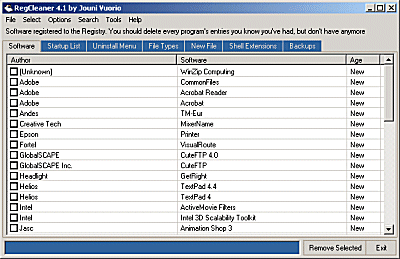
Come sapete, all'avvio di Windows, vengono eseguiti alcuni programmi. La scheda StartUp List offre l'opportunità di verificare tutti i software che vengono avviati. Consigliamo di effettuare un controllo periodico dei programmi che vengono eseguiti all'accensione del personal computer. In questo modo eviterete che vengano caricati programmi inutili - che magari non utilizzate mai - e che contribuiscono esclusivamente a rallentare il sistema.
RegCleaner vi permetterà di evitare l'esecuzione di un programma che non vi serve. Tenete presente che questa opzione può essere un valido aiuto per scovare eventuali trojan virus o server di backdoor installati sul vostro sistema.
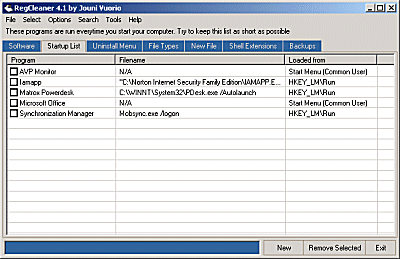
Per disinstallare un'applicazione presente all'interno del sistema assicuratevi sempre di avviare l'apposita procedura di disinstallazione. Una volta, con MS DOS, era possibile, per liberarsi di un programma, cancellare la cartella (directory) all'interno della quale questo era installato. Oggi, sin da quando Windows 95 - e prima ancora Windows 3.1x - è comparso sulla scena informatica mondiale, questo non è più possibile.
La maggior parte dei programmi (e comunque quelli sviluppati per Windows9x/NT) dispone di una procedura di disinstallazione automatica che può essere avviata cliccando su Avvio/Start, Impostazioni, Pannello di controllo, Installazione applicazioni quindi facendo clic sul pulsante Aggiungi/Rimuovi...
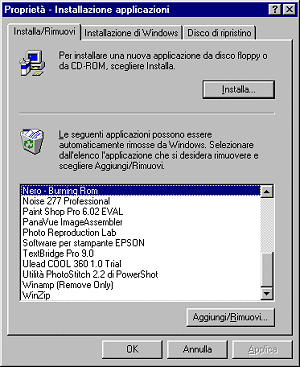
La finestra per la disinstallazione delle applicazioni di Windows 2000 rappresenta una notevole evoluzione rispetto a quella inclusa in Windows 95 ed in Windows 98: il sistema operativo indica anche informazioni aggiuntive quali lo spazio su disco occupato dall'applicazione e la frequenza di utilizzo. Il pulsante Rimuovi permette di disinstallare l'applicazione selezionata.
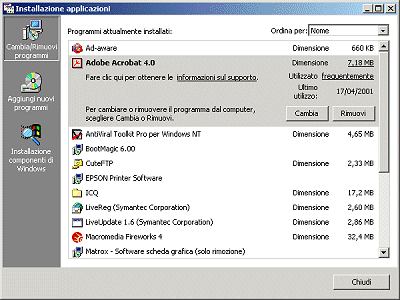
Si tenga presente, comunque, che talvolta la procedura di disinstallazione è accessibile anche direttamente dal gruppo in Avvio/Start, Programmi contenente il collegamento al programma di cui ci si vuole liberare.
Qualora alcune voci che fanno riferimento a programmi ormai non più presenti, siano ancora presenti all'interno del menù Aggiungi/Rimuovi di Windows, è possibile eliminarle direttamente da RegClean cliccando sulla scheda Uninstall Menu.
Quando si selezione un programma enumerato in tale elenco e si clicca quindi sul pulsante Try to Uninstall (prova a disinstallare), RegClean tenta di disinstallare il programma avviando la classica procedura di disinstallazione.
Immaginate di avere un disco fisso "pulito". Inizialmente i dati vengono memorizzati, ordinatamente, in maniera consequenziale all'interno del disco fisso stesso. Tuttavia, quando si comincia a cancellare alcuni dei file già memorizzati ed a memorizzarne dei nuovi, si creano degli spazi vuoti nel disco fisso. Via a via che il disco fisso si riempie, i nuovi file verranno salvati in parte all'interno di tali spazi vuoti, in parte in altre zone del disco. Il risultato è che un singolo file può risultare spezzato (frammentato, appunto) in numerose parti.
Le testine del disco - che sono gli elementi più delicati - notevoli miglioramenti in fatto di prestazioni e si protegge la meccanica del disco stesso saranno quindi costrette a "saltare" da un punto all'altro.
L'operazione di deframmentazione consente perciò di ottenere dei miglioramenti in termini prestazioni e, contemporaneamente, di proteggere la meccanica del disco, altrimenti notevolmente sollecitata. Per deframmentare il disco fisso basta fare clic sull'Utilità di deframmentazione dischi presente in Start, Programmi, Accessori, Utilità di sistema.
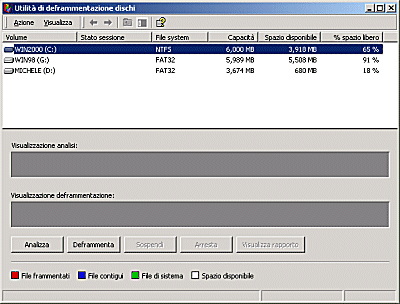
Affinché la deframmentazione risulti ancor più sicura è possibile eseguirla all'avvio di Windows. Può capitare infatti che alcuni software residenti in memoria intralciano le operazioni di deframmentazione. Eseguendo la deframmentazione all'avvio del sistema, con un minimo di driver caricati, si potrà evitare qualunque problema.
Per far ciò è sufficiente aprire l'Editor del registro di sistema digitando regedit in Start, Esegui... quindi portarsi in corrispondenza della chiave
HKEY_LOCAL_MACHINESoftwareMicrosoftWindowsCurrentVersionRunServicesOnce.
Inserite nel pannello di destra una nuova stringa chiamandola Defrag. Fate quindi doppio clic su di essa ed inserite nel campo valore DEFRAG /ALL.
In alternativa, per evitare di fare modifiche all'interno del registro di sistema inserite il CD ROM di Windows 98, aprite la directory TOOLSMTSUTILS selezionate il file DEFRAG.INF, fate clic con il tasto destro del mouse e scegliete la voce "Installa" dal menù contestuale.
A questo punto riavviate il sistema: non appena accederete a Windows tutte le unità disco installate verranno automaticamente deframmentate.
Il modo sicuramente più efficace per incrementare le prestazioni globali del sistema è quello di installare della memoria RAM aggiuntiva. Noterete immediatamente grossi benefici con 128 MB di RAM. Se utilizzate Windows 2000, nonostante i requisiti dichiarati da Microsoft siano minori, apprezzerete vantaggi ancor più evidenti con 128-256 MB di RAM.
L'operazione di installazione di uno o più banchi di memoria aggiuntivi, all'interno del proprio personal computer, è abbastanza semplice anche se va fatta con la dovuta cautela.